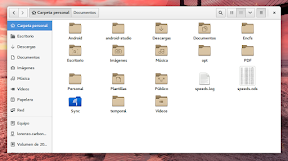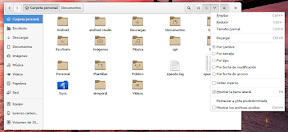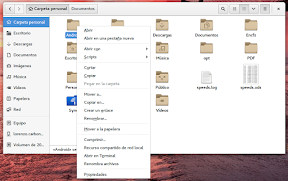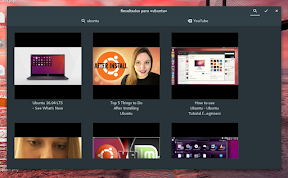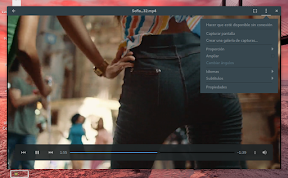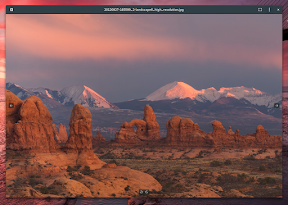Este es uno de los capítulos del tutorial GNOME. Instala, configura, personaliza y disfruta.. Encontrarás los enlaces a todos los de capítulos, al final de este artículo.
En los artículos anteriores, hemos visto como instalar y configurar Ubuntu GNOME, para tener el mejor sistema operativo a nuestro gusto. Ahora ha llegado el momento de sacarle el máximo provecho y comenzar a trabajar en Ubuntu GNOME.
La primera pregunta que te puedes plantear es ¿que puedo hacer con Ubuntu GNOME?. Con Ubuntu GNOME puedes hacer casi cualquier cosa que te plantees.
Este sistema operativo tiene instaladas todas o casi todas las herramientas que un usuario normal puede necesitar. Probablemente nunca llegues a utilizar las que vienen instaladas. Y de esas que tienes instaladas, tampoco les llegarás a sacar el 100% del potencial que te ofrecen.
Aún así, en próximos artículos te explicaré como puedes instalar otras aplicaciones, que no vienen instaladas por defecto, para cubrir algunas necesidades específicas.
Vamos ver a continuación, que puedes hacer en y con que aplicaciones trabajar en Ubuntu GNOME.
Trabajar en Ubuntu GNOME
Antes de nada, indicar que algunas aplicaciones que están disponibles para otros sistemas operativos, puede que no estén disponibles para trabajar en Ubuntu GNOME. Esto no quita para que existan alternativas para hacer lo mismo, igual o mejor. Esto sucede sobre todo con aplicaciones propietarias, es decir, aplicaciones cuyo código es cerrado y no está disponible, lo que hace difícil o imposible su migración a otros sistemas operativos.
Para iniciar cualquier aplicación de las que voy a comentar a continuación, solo tienes que pulsar la tecla (normalmente viene marcada con el logo de Windows), y comenzar a escribir el nombre de la aplicación. Así por ejemplo, si quieres iniciar el navegador de internet Firefox, pulsa la tecla y escribe el nombre de la aplicación, tal y como se muestra en la siguiente imagen.
Navegar por la red.
Para navegar por internet, este sistema operativo viene con Firefox instalado por defecto. Se trata de un navegador muy potente y ampliamente utilizado.
De cualquier forma, también es posible utilizar otros navegadores como Chrome u Opera. O también otros menos conocidos en otros sistemas operativos, pero ampliamente difundidos en distribuciones Linus, como pueden ser Epiphany, Midori o Chromium (el equivalente a Chrome pero de código abierto).
Como he comentado en la introducción, en el próximo artículo, te explicaré como instalar nuevas aplicaciones y entre ellas, como instalar Google Chrome u Opera.
Enviar y recibir emails
Para trabajar en Ubuntu GNOME con correos electrónicos, este sistema operativo dispone de un excelente cliente como es Mozilla Thunderbird. Pero al igual que en el caso anterior, puedes recurrir a otros clientes como Evolution y KMail entre otros.
En mi caso particular, durante mucho tiempo, he estado utilizando Thunderbird. Sin embargo, con el paso del tiempo, he dejado de utilizarlo, para gestionar todo mi correo directamente desde la web. Esto evidentemente tiene la ventaja de que puedes consultarlo desde cualquier lugar y el inconveniente de que dependes de este servicio. Aunque de cualquier forma dependes del servicio.
Trabajar con archivos
Además de navegar en Internet, y gestionar correos electrónicos, tendrás que lidiar con imágenes, documentos, archivos comprimidos, documentos pdf, etc.
Todo lo relacionado con archivos, se gestiona con Nautilus. Nautilus o también llamado Archivos (Files), es un explorador de archivos que te permitirá de forma simple y sencilla, navegar y gestionar archivos. Sin lugar a dudas, Nautilus es pieza primordial en GNOME, y por ello, sus desarrolladores han trabajado para que se integre perfectamente en el entorno, tanto desde el punto de vista del diseño como desde el punto de vista de su funcionalidad.
Como ves en la siguiente imagen, el aspecto de Nautilus es realmente minimalista.
Los elementos mas representativos del explorador de archivos son los siguientes:
- Una barra de título con
- dos botones en la parte izquierda para desplazarte en tu historial de navegación. Es decir, puedes ir deshaciendo tus pasos y rehacerlos posteriormente.
- unos botones con los distintos directorios haciendo lo que se conoce como migas de pan o migas de Ariadna, que nos permite conocer donde estamos y movernos fácilmente a cualquier otra rama dentro del árbol de navegación.
- y por último tres botones o grupos de botones en la parte derecha. El primero para realizar búsquedas. El segundo para seleccionar la vista que queremos, si en forma de lista o de cuadrícula, y como la queremos ordenar. El tercer botón para realizar otras acciones como hacer y deshacer, añadir pestañas, seleccionar o abrir una terminal.
- Un panel con los lugares mas interesantes de nuestro árbol de directorios, y accesos directos a los que nosotros queramos. En este panel podemos agregar nuestros propios marcadores (favoritos). Para ello, tan solo tienes que arrastrar la carpeta que quieras a este panel. Para quitarlo tendrás que recurrir al menú contextual que aparece al hacer clic sobre él con el botón secundario del ratón. De entre los sitios mas interesantes hay que destacar,
- Nuestra carpeta personal
- El escritorio
- El directorio de descargas
- El directorio de nuestros documentos
- Imágenes
- Música
- La Papelera
Otro aspecto muy potente de Nautilus es el menú contextual que aparecerá al hacer clic con el botón derecho del ratón sobre un directorio o archivo.
Otra de las características, que hacen de Nautilus, una herramienta realmente potente son los plugins o complementos. Con algunos de ellos puedes hacer verdaderas maravillas. Desde editar documentos PDF o imágenes, a convertir archivos o cualquier otra cosa que te puedas imaginar.
Leer PDF
Otra de las herramientas que seguro vas a emplear al trabajar en Ubuntu GNOME es un lector de PDFs. Trabajar con este tipo de documentos se ha convertido en algo imprescindible. La aplicación que viene instalada por defecto para trabajar en Ubuntu con PDF es Evince.
Pero Evince es algo mas que un simple lector de documentos PDF. Evince está desarrollado con el objetivo de reemplazar los diferentes visores de documentos que existen en el entorno de escritorio. En este sentido, además de soportar perfectamente documentos PDF, también trabaja con Postscript, fjvu, tiff, dvi, XPS, incluso es capaz de soportar formatos para comics.
Evince no soporta todas las características de Acrobat Reader, pero si las mas importantes. Así por ejemplo, Evince no soporta ni marcadores ni comentarios.
Multimedia
Música
Música es el reproductor de música de GNOME, y al igual que he comentado sobre Nautilus, es minimalista. Tan solo tienes que echar un vistazo a la siguiente imagen.
El funcionamiento de Música es muy sencillo. Tan solo tienes que copiar las archivos de música en la carpeta Música, de forma que cuando se reinicia la aplicación, este lee todos los archivos existentes, y los coloca en las distintas pestañas de la aplicación Álbumes, Artistas y Canciones. A partir de ellas, tu podrás crear tus propias listas de reproducción.
Música tiene una serie de listas de reproducción predefinidas como son,
- Añadidas recientemente
- Canciones preferidas
- Más reproducidas
- No reproducidas nunca
- Reproducidas recientemente
Para crear una nueva lista de reproducción, tan solo tienes que ir a la pestaña Canciones y seleccionar aquellas que quieras. A partir de ahí, pulsas el botón Añadir a la lista de reproducción, y seleccionas o bien alguna de las listas predefinidas o creas tu propia lista. A esa nueva lista también le puedes poner el nombre que quieras.
Por supuesto además de Música, también podemos instalar otras aplicaciones. Te puedo asegurar que existen una variedad impresionante de reproductores de música y de lo mas variopinto.
Vídeos
Para reproducir vídeos, tanto los que tienes en tu ordenador como los que se encuentran en la red, GNOME tienes Vídeos. De la red, podrás reproducir vídeos de YouTube o Vímeo, y también de algunos medios como Rai.tv, Euronews y mas.
El utilizar Vídeos nos permite algunas opciones muy interesantes, como que esté disponible sin conexión, capturar la pantalla o crear una galería de capturas, idiomas, subtítulos y mucho mas.
Imágenes
Respecto a las imágenes, el visor que existe por defecto es Eye of GNOME, aunque tembién está disponible Fotos, pero las posibilidades que te ofrece están mas limitadas.. Esta es la aplicación que se abrirá cuando hagas doble clic sobre cualquier imagen. Además de admitir los formatos mas habituales como son PNG, JPEG y TIFF, permite abrir otros muchos como puede ser BMP, GIF, PCX, SVG, PNM,…
Este visor además de permitirte visualizar tus imágenes de forma sencilla, también te permitirá convertirla a diferentes formatos. Además, te permite copiar y pegar desde el visor a otras aplicaciones. Y como funciones de edición básicas tienes la posibilidad de rotar las imágenes tanto en el sentido de las agujas del reloj, como en sentido contrario.
Como puedes ver tanto Eye of GNOME, como Fotos, Música y Vídeos, son aplicaciones con un aspecto minimalista, y con un comportamiento muy similar, lo que facilita enormemente el aprendizaje para los usuarios nuevos.
Si además de ver las imágenes quieres editarlas tienes GIMP que es una aplicación de un potencial increíble, y que además soporta complementos. Hace muchos años que vengo utilizando GIMP y en ningún momento he echado en falta aplicaciones como Photoshop.
Escribir documentos, hacer hojas de cálculo y presentaciones
A la hora de trabajar con GNOME, seguro que necesitarás escribir algún documento de texto, ya sea una carta, un curriculum, un informe, o lo que sea. Igualmente, y dependiendo del trabajo que desempeñes tendrás que hacer alguna hoja de cálculo; o simplemente para llevar tu economía doméstica. Y en el caso de que tengas que hacer presentaciones, también necesitarás alguna herramienta, que te permita hacerlas con facilidad.
Por defecto para trabajar en Ubuntu GNOME con documentos de texto, hojas de cálculo y presentaciones, tienes LibreOffice, una suite ofimática, con la que podrás realizar todo esto.
Otras necesidades
Además de lo que he comentado hasta el momento, tenemos otras muchas aplicaciones para realizar cualquier cosa que te puedas imaginar. Resumiendo y por no extenderme en exceso:
- Para grabar un CD o DVD tienes Brasero.
- Para editar imágenes vectoriales Inkscape.
- Para mensajería instantánea Empathy
- Aplicaciones VoIP dispones de Ekiga
- Para descargar torrents Transmission
- Edición de vídeo OpenShot
- Edición de audio Audacity
Conclusiones
Como puedes ver tienes todo tipo de aplicaciones para hacer cualquier cosa. Es posible que alguna de las aplicaciones que he comentado no estén instaladas. No te preocupes. Si estás conectado a internet, solo tienes que pulsar la tecla Super, escribir el nombre que he indicado, y verás que aparece con un icono indicando que está para instalar. Haz clic sobre el icono, introduce tu contraseña cuando te la pida y …, en pocos segundos la tendrás instalada en tu equipo lista para ser utilizada.
Esta es una de las grandes ventajas de los repositorios de Ubuntu, que ponen a tu disposición una increíble cantidad de aplicaciones, disponibles para instalar en unos pocos clics.
En los próximos artículos te comentaré otras posibilidades que tienes para trabajar en Ubuntu GNOME para instalar aplicaciones y herramientas. Igualmente, te comentaré otras alternativas a las aplicaciones que hemos visto aquí, así como aplicaciones muy interesantes. Pero primero, veremos como instalar…
Más información,